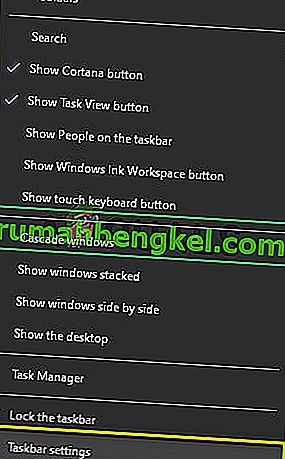Google Chrome הוא אחד הדפדפנים הפופולריים ביותר בכל הזמנים. חוויית הדפדפן שלו חוללה מהפכה בענף האינטרנט. ישנם אתרים ויישומים רבים ושונים המשתמשים במסגרות וטכנולוגיות שונות. כאשר אלה מתקשרים עם Chrome, הרבה בעיות צצות.

אחת הבעיות העומדות בפני המשתמשים ששורת המשימות מציגה בעת הפעלת סרטון Youtube במצב מסך מלא. במקור כאשר אתה משתמש במסך מלא בדפדפן שלך, הסרטון תופס את כל המסך שלך. שורת המשימות בכלל לא אמורה להיות שם.
שיטה 1: הפעל מחדש את Explorer.exe
סייר הקבצים (נקרא גם Explorer.exe) הוא יישום מנהל קבצים הכלול במהדורות של מערכת ההפעלה Microsoft Windows. זוהי אפליקציית GUI שעוזרת לך לגשת למערכת הקבצים שלך. זהו המדיום העיקרי של ניווט בכל מכונת Windows ובלעדיו, כל חווית המחשוב שלך עשויה להשתנות.
משתמשים רבים דיווחו כי הפעלה מחדש של סייר הקבצים תוקנה את הבעיה שלהם. זה עשוי להיות קשור לבאג שאחרי ההפעלה מחדש הוא מתוקן.
- לחץ על Windows + R כדי להעלות את יישום הפעלה . הקלד " taskmgr " בתיבת הדו-שיח כדי להעלות את מנהל המשימות של המחשב שלך.
- לחץ על הכרטיסייה " תהליכים " הממוקמת בראש החלון.
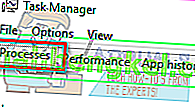
- כעת אתר את המשימה של סייר Windows ברשימת התהליכים. לחץ עליו ולחץ על כפתור " הפעל מחדש " שנמצא בפינה השמאלית התחתונה של החלון.

בדוק אם הבעיה שלך נפתרה.
פתרון 2: עקיפת התנהגות קנה מידה גבוהה של DPI ב- Chrome
אנו יכולים לנסות לעקוף את התנהגות קנה המידה של DPI גבוה ב- Chrome. משתמשים רבים דיווחו כי הדבר הביא לתיקון מהיר לבעייתם.
- לחץ לחיצה ימנית על Chrome בשורת המשימות שלך, ואז לחץ עליו לחיצה ימנית שוב. בחר מאפיינים מרשימת האפשרויות שיוצגו.

- לאחר שנכנס למאפיינים, נווט לכרטיסיה תאימות הנמצאת בראש המסך.
- בכרטיסיה הגדרות, בדוק את השורה שאומרת " עקוף התנהגות קנה מידה גבוהה של DPI ".
- לחץ על החל כדי לשמור שינויים ולצאת.
הפעל מחדש את Chrome ובדוק אם הבעיה שלך נפתרה.

פתרון 3: כיבוי אפקטים חזותיים
זה לא פיתוח חדש שאפקטים חזותיים של Windows יכולים להתנגש עם כל יישום ולאלץ אותו לפעול בדרכים מוזרות. ראינו כיצד אפשרות המסך המלא ב- YouTube עדיין מציגה את שורת המשימות של Windows.
אנו יכולים לנסות להשבית את האפקטים החזותיים של המחשב ולבדוק אם הבעיה מתוקנת. אם לא, אתה תמיד יכול להפעיל אותם מחדש.
- לחץ על Windows + R כדי להפעיל את סוג הפעלה " לוח הבקרה " בתיבת הדו-שיח להפעלת לוח הבקרה של המחשב שלך.
- פעם בלוח הבקרה, לחץ על האפשרות " מערכת ואבטחה ". זה אמור להיות הערך הראשון בלוח הבקרה שלך.

- ברגע שבתפריט, בחר בכותרת המשנה של " מערכת ".

- כעת לחץ על " הגדרות מערכת מתקדמות " שנמצא בצד שמאל של המסך. חלון חדש יצוץ. נווט אל הכרטיסייה " מתקדם ".
- ברגע בכרטיסיה מתקדם , לחץ על " הגדרות " המצוי בקטגוריית הביצועים.

- בדוק את האפשרות שאומרת " התאם לביצועים ". שמור שינויים וצא.

זה יבטל את כל הפרטים הגרפיים שלך כולל נושא Aero מהמחשב שלך. הפעל מחדש את כרום ובדוק אם הבעיה שלך נפתרה.
הערה: במקרים רבים, כל אחד מהפתרונות המפורטים מחייב אתחול המחשב שלך מחדש. אם אין השפעה והבעיה שלך זהה, אתחל את המחשב ונסה להפעיל את Google Chrome כמנהל מערכת.
פתרון 4: השבתת שורת המשימות הנעולות
תכונה נוספת שאליה הגיע Windows לאחרונה הייתה 'שורת המשימות הנעילה'. כאן, Windows מאפשר לך לנעול את שורת המשימות למקומה והיא לא נעלמת או זזה גם אם אתה מפעיל מסך מלא. אם שורת המשימות נעולה, היא עדיין תהיה גלויה גם אם תעבור למסך מלא. מה שאנחנו יכולים לעשות כאן הוא לשנות הגדרה זו באמצעות הגדרות שורת המשימות ולראות אם זה משנה.
- לחץ לחיצה ימנית על שורת המשימות שלך ובחר הגדרות שורת המשימות .
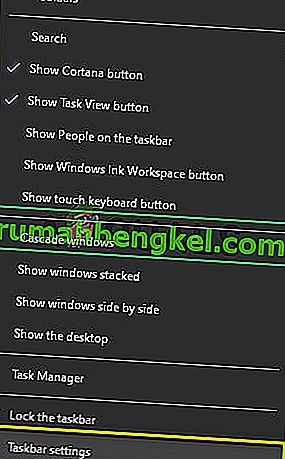
- כעת החלף את האפשרות נעילת שורת המשימות.
- הפעל מחדש את המחשב ובדוק אם זה משנה.
פתרון 5: עדכון Windows
אם אף אחת מהשיטות שלעיל לא עובדת, נוכל לנסות לעדכן את Windows לגירסה העדכנית ולראות אם זה משנה. Windows משחררת עדכונים תקופתיים כדי לתקן באגים ידועים או להפיץ תכונות חדשות. יתכן שמודול שורת המשימות נמצא במצב טעון ודורש עדכון.
- לחץ על Windows + S, הקלד "עדכן" בתיבת הדו-שיח ופתח את הגדרות העדכון.
- כעת לחץ על הכפתור בדוק אם קיימים עדכונים .

- לאחר התקנת העדכונים (אם ישנם), הפעל מחדש את מחשבך ובדוק אם הבעיה נפתרה לטובה.